2 måder at forhindre skrivning af data til USB-drev
Miscellanea / / February 18, 2022
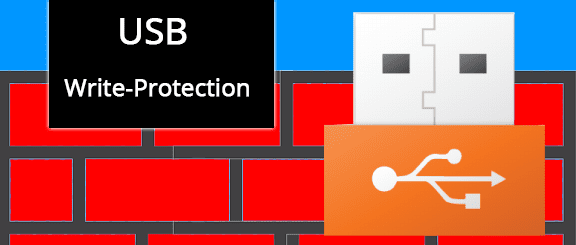
Det er vigtigt at beskytte os mod vira og andre skadelige softwareudnyttelser. En almindelig pipeline, som malware bruger, er USB-drev. Vi kan tilslutte disse dag efter dag, flytte fra computer til computer uden at vide, at en orm også rejser med os. En nem måde at undgå dette på ville være at scanne dit drev en gang imellem, men det er ikke altid, hvad vi gør. En anden simpel måde er at deaktivere muligheden for, at filer kan skrives til drevet.
At deaktivere skrivning til et USB-drev er besværligt, hvis du ofte har brug for at lægge nye oplysninger på dem. Men hvis du bruger en eksternt drev for at scanne for virus på en inficeret computer, er det vigtigt at deaktivere malwarens evne til at trænge ind på dit drev. Det er her, du vil deaktivere den funktion. Også, hvis du er på en computer med følsomme filer, skal du deaktivere skrivning for at sikre, at ingen kan kopiere materialet med den lethed, som bærbare drev tilbyder.
Vi vil se på to måder at aktivere beskyttelse mod at skrive data til USB-drev. Det ene involverer et lille program, og det andet er en redigering af registreringsdatabasen.
Aktiver skrivebeskyttelse med Ratool
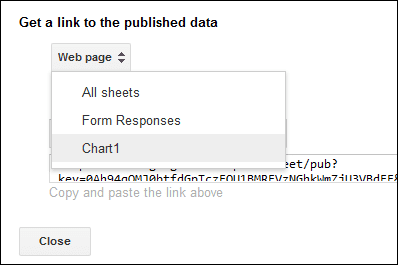
Sordum.org har et værktøj kaldet Ratool der gør det muligt for et flytbart drev at være skrivebeskyttet. Download Ratool her. Dette værktøj er bærbart, så der er ingen installationsfiler undtagen Ratool.exe program. Start dette for at åbne softwaren.
Der er tre muligheder at vælge imellem. Vælg den første for at aktivere både læsning og skrivning. Dette er standardtilstanden for enhver USB-enhed. Hvis du vælger dette, genoptages drevets naturlige tilstand. Den anden mulighed er Tillad skrivebeskyttet, hvilket er det, vi leder efter for at aktivere skrivebeskyttelse.
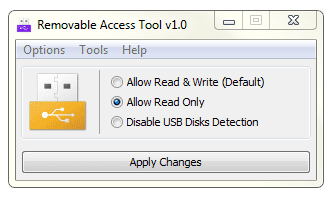
Klik Anvend ændringer at fortsætte. Resultatet for skrivebeskyttet adgang er kun effektivt, når USB-drevene er blevet genindsat.

Resultatet er tydeligt umiddelbart efter frakobling af enhver enhed. Nu vil alle nye USB-enheder, der er tilsluttet, være beskyttet.
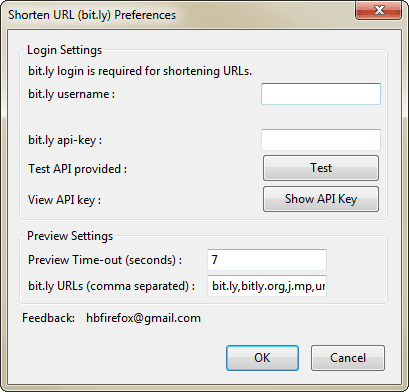
Ratool fungerer godt, indtil nogen genkender, at programmet er det, der blokerer deres adgang. De kan nemt slukke den på samme måde, som den blev tændt. Medmindre du dog angiver en adgangskode. Opret en adgangskode fra Indstillinger > Skift adgangskode menupunkt.

Fedt tip: Lær, hvordan du opretter en skjult partition på et USB-drev i dette indlæg.
Luk nu Ratool, så næste gang det lanceres, kræves der en adgangskode for at foretage ændringer.

Hvis du eller andre ønsker at ændre de indstillinger, Ratool har sat på plads, kræves der en adgangskode for at gøre det.
Juster Windows-registreringsdatabasen for at deaktivere USB-skrivning
Selvom Ratool er fantastisk til, hvad det gør, er en registreringsredigering måske noget, du foretrækker. Ingen ekstra downloads og en ret ligetil ændring, hvor du genkender, hvad der sker bag kulisserne. (sikre dig sikkerhedskopiere registreringsdatabasen først)
Åben Regedit fra Start-menuen eller Kør-dialogboksen (Windows-tast + R).
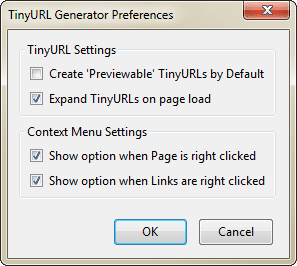
Naviger til denne mappe: HKEY_LOCAL_MACHINE\SYSTEM\CurrentControlSet\Control\StorageDevicePolicies.
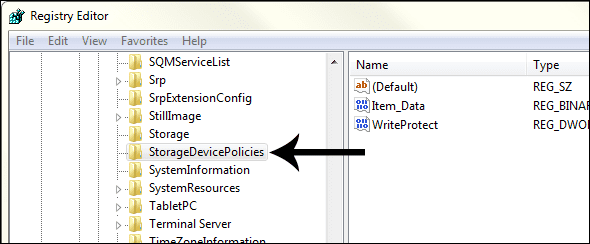
Hvis mappen StorageDevicePolicies ikke findes, skal du højreklikke på Styring mappe og opret den der.

Navngiv den nye nøgle StorageDevicePolicies.
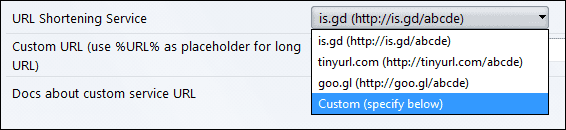
Højreklik på den nyoprettede mappe og vælg Ny > DWORD (32-bit) værdi.

Navngiv denne nye værdi WriteProtect. Åbn den nye værdi og lav den Værdidata være nummer et (1).

Nu vil enhver nyligt indtastet enhed, der er tilsluttet via USB, ikke være i stand til at få data skrevet til den. Du skal fjerne alle tilsluttede enheder for at ændringen i registreringsdatabasen træder i kraft. For at gendanne fuld funktionalitet af skrivning skal du bare slette dette WriteProtect indtast eller skift værdien tilbage til nul (0).
Konklusion
Lige meget hvad årsagen til, at du ønsker at beskytte dit USB-drev er, vil en af disse metoder fungere. Jeg anbefaler Ratool for en midlertidig deaktivering, fordi det er let at redigere. Registerændringen er en smule mere permanent, fordi du skal dykke ned i editoren for at foretage ændringer.
Sidst opdateret den 2. februar, 2022
Ovenstående artikel kan indeholde tilknyttede links, som hjælper med at understøtte Guiding Tech. Det påvirker dog ikke vores redaktionelle integritet. Indholdet forbliver upartisk og autentisk.
VIDSTE DU
Din browser holder styr på dit systems operativsystem, IP-adresse, browser og også browser plugins og tilføjelser.



